გამორთეთ გამორთვა, გადატვირთვა, ძილი და ჰიბერნაცია Windows 10-ში
Windows-მა განიცადა მრავალი ცვლილება Windows XP-დან Windows 10-მდე. დღეს ოპერაციულ სისტემას აქვს ოდნავ განსხვავებული გზები ერთი და იგივე ამოცანების შესასრულებლად. Windows 10 გთავაზობთ სხვადასხვა გზას კომპიუტერის გადატვირთვისა და გამორთვისთვის. ამ სტატიაში ჩვენ ვნახავთ, როგორ დავმალოთ დენის ბრძანებები (გამორთვა, გადატვირთვა, ძილი და ჰიბერნაცია) Windows 10-ში. ეს შეიძლება იყოს სასარგებლო, თუ თქვენ ხართ ადმინისტრატორი და გსურთ შეზღუდოთ მომხმარებლის წვდომა ამ ინსტრუმენტებზე.
რეკლამა
Windows 10-ში დენის ბრძანების შესრულების რამდენიმე გზა არსებობს.
პირველი აშკარაა - შეგიძლიათ გამოიყენოთ ჩართვის ღილაკი Start მენიუში:
 გახსენით Start მენიუ და დააჭირეთ ღილაკს Power. მისი მენიუ შეიცავს საჭირო ნივთებს. სხვათა შორის, თუ გსურთ დაბრუნება გრაფიკული ჩატვირთვის მენიუს გარემო რომელიც შეიცავს პრობლემების მოგვარების ვარიანტებს, გეჭიროთ Shift ღილაკი და შემდეგ დააჭირეთ Restart-ს.
გახსენით Start მენიუ და დააჭირეთ ღილაკს Power. მისი მენიუ შეიცავს საჭირო ნივთებს. სხვათა შორის, თუ გსურთ დაბრუნება გრაფიკული ჩატვირთვის მენიუს გარემო რომელიც შეიცავს პრობლემების მოგვარების ვარიანტებს, გეჭიროთ Shift ღილაკი და შემდეგ დააჭირეთ Restart-ს.
მეორე მეთოდი არის Power Users მენიუ / Win + X მენიუ. მისი გახსნა შესაძლებელია რამდენიმე გზით:
- შეგიძლიათ დააჭიროთ გაიმარჯვე + X მალსახმობი კლავიშები ერთად გასახსნელად.
- ან შეგიძლიათ დააჭიროთ ღილაკს დაწყება.
თქვენ მხოლოდ უნდა გაუშვათ ბრძანება "გამორთვა ან გასვლა -> გადატვირთვა":

საბოლოოდ, შეგიძლიათ დააჭიროთ Ctrl + ალტ + დელ. გამოჩნდება სპეციალური უსაფრთხოების ეკრანი. იქ დააწკაპუნეთ Power ღილაკს ქვედა მარჯვენა კუთხეში.

არსებობს მეტი მეთოდი თქვენი კომპიუტერის გადატვირთვის, გამორთვის ან ჰიბერნაციისთვის. Windows 10-ის მომხმარებლებისთვის დენის მენიუში შესაძლებელია გამორთოთ პარამეტრების გამორთვა, გადატვირთვა, ძილი და ჰიბერნაცია. აი როგორ.
Windows 10-ში გამორთვა, გადატვირთვა, ძილისა და ჰიბერნაციის გამორთვა, გააკეთეთ შემდეგი.
- გახსენით ჯგუფის პოლიტიკის რედაქტორის აპლიკაცია კონკრეტული მომხმარებლები ან ჯგუფები, ან ყველა მომხმარებელი ადმინისტრატორების გარდა. ასევე, შეგიძლიათ გაუშვათ
gpedit.mscWin + R (Run) დიალოგიდან პირდაპირ, რათა გამოიყენოს შეზღუდვები მიმდინარე მომხმარებლის ან კომპიუტერის ყველა მომხმარებლისთვის.
- მარცხნივ, გადადით საქაღალდეში მომხმარებლის კონფიგურაცია > ადმინისტრაციული შაბლონები > დაწყების მენიუ და დავალების პანელი.
- მარჯვნივ, ჩართეთ პოლიტიკა წაშალეთ და აღკვეთეთ წვდომა გამორთვაზე, გადატვირთვაზე, ძილისა და ჰიბერნაციის ბრძანებებზე.
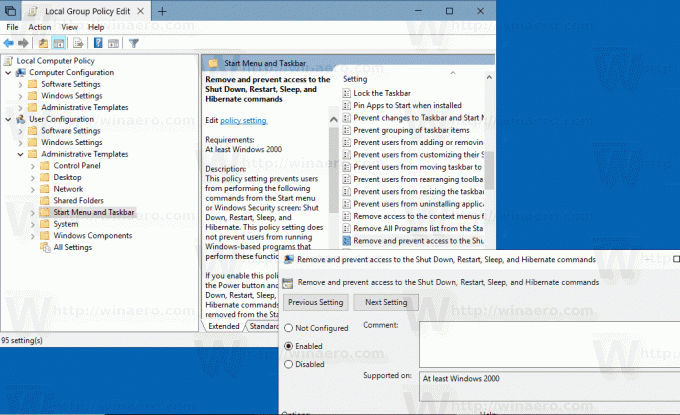
იგივე პარამეტრის კონფიგურაცია შესაძლებელია კომპიუტერის ყველა მომხმარებლისთვის კომპიუტერის კონფიგურაცია > ადმინისტრაციული შაბლონები > დაწყების მენიუ და დავალების პანელი. იხილეთ შემდეგი ეკრანის სურათი:
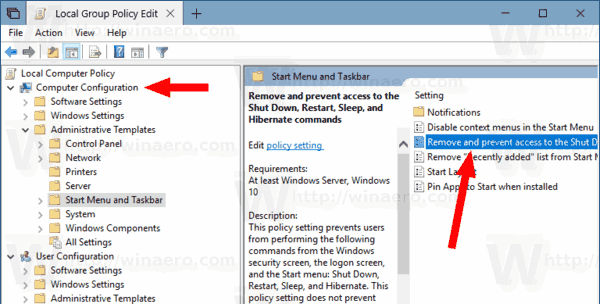
ამ პოლიტიკის ჩართვის შემდეგ, რესტარტი შენი კომპიუტერი.
იგივე შეიძლება გაკეთდეს რეესტრის შესწორებით. ვნახოთ, როგორ შეიძლება ამის გაკეთება.
შეზღუდეთ წვდომა დენის ბრძანებებზე რეესტრის შესწორებით
- Გააღე რეესტრის რედაქტორის აპლიკაცია.
- გადადით შემდეგ რეესტრის გასაღებზე.
HKEY_CURRENT_USER\Software\Microsoft\Windows\CurrentVersion\Policies\Explorer
ნახეთ, როგორ გადახვიდეთ რეესტრის გასაღებზე ერთი დაწკაპუნებით.
- მარჯვნივ შექმენით ახალი 32-ბიტიანი DWORD მნიშვნელობა HidePowerOptions.
შენიშვნა: მაშინაც კი, თუ თქვენ ხართ მუშაობს 64-ბიტიან Windows-ზე თქვენ კვლავ უნდა შექმნათ 32-ბიტიანი DWORD მნიშვნელობა.
დააყენეთ მისი მნიშვნელობა 1-ზე ათწილადში. - გადატვირთეთ Windows 10.
- ყველა მომხმარებლისთვის ამ შეზღუდვის გამოსაყენებლად, შექმენით მნიშვნელობა HidePowerOptions გასაღების ქვეშ HKEY_LOCAL_MACHINE\SOFTWARE\Microsoft\Windows\CurrentVersion\Policies\Explorer.
რჩევა: შეგიძლიათ სწრაფად გადართეთ HKCU-სა და HKLM-ს შორის Windows 10 რეესტრის რედაქტორში.
თქვენი დროის დაზოგვის მიზნით, შეგიძლიათ გამოიყენოთ შემდეგი რეესტრის ფაილები:
ჩამოტვირთეთ რეესტრის ფაილები
მოყვება გაუქმების შესწორება.
Ის არის.
